Heim >Mobiles Tutorial >Android Telefon >So stornieren Sie den Fototermin auf dem Redmi Note9_Tutorial-Einführung zum Stornieren des Fototermins auf dem Redmi Note9
So stornieren Sie den Fototermin auf dem Redmi Note9_Tutorial-Einführung zum Stornieren des Fototermins auf dem Redmi Note9
- WBOYWBOYWBOYWBOYWBOYWBOYWBOYWBOYWBOYWBOYWBOYWBOYWBnach vorne
- 2024-04-15 17:19:481114Durchsuche
php-Editor Strawberry hat in letzter Zeit viele Anfragen von Benutzern erhalten, wie man die automatische Kamerafunktion des Redmi Note9 deaktivieren und das Aufnahmedatum der Kamera einstellen kann. Tatsächlich ist es sehr einfach, das automatische Fotografieren auf dem Redmi Note9 abzubrechen. Sie müssen nur die entsprechenden Schritte ausführen. Außerdem ist es sehr einfach, das Aufnahmedatum festzulegen. In diesem Artikel werden die Methode zum Abbrechen der automatischen Fotoaufnahme durch die Kamera des Redmi Note9 und die Schritte zum Festlegen des Aufnahmedatums der Kamera ausführlich vorgestellt, damit Sie diese problemlos beherrschen können.
1. Öffnen Sie die Kamera auf dem Desktop und klicken Sie auf die drei horizontalen Linien in der oberen rechten Ecke.
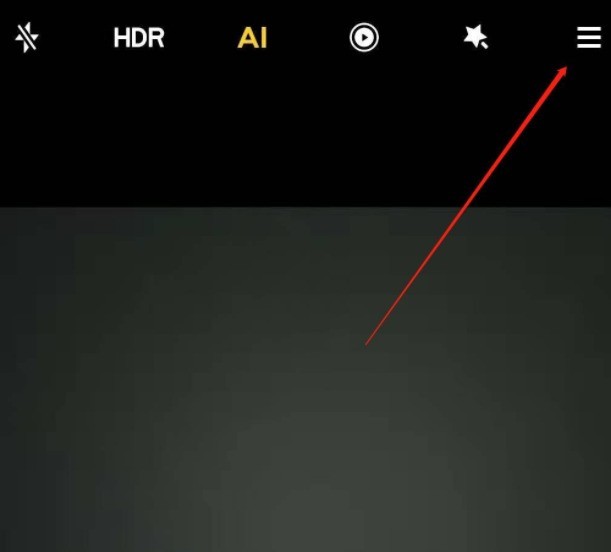
2. Klicken Sie erneut auf [Einstellungen].
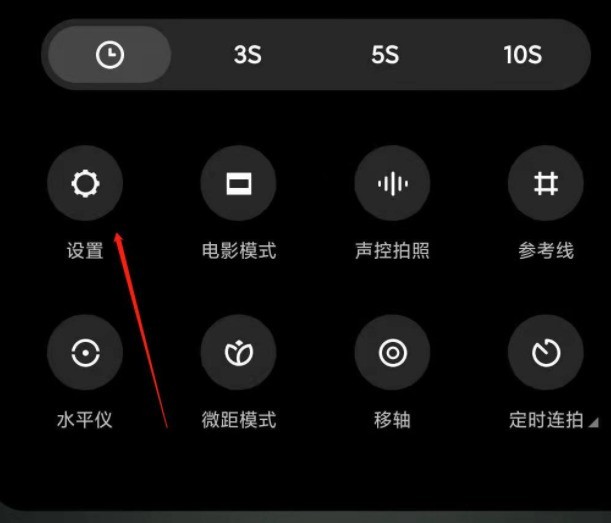
3. Wählen Sie [Wasserzeichen].
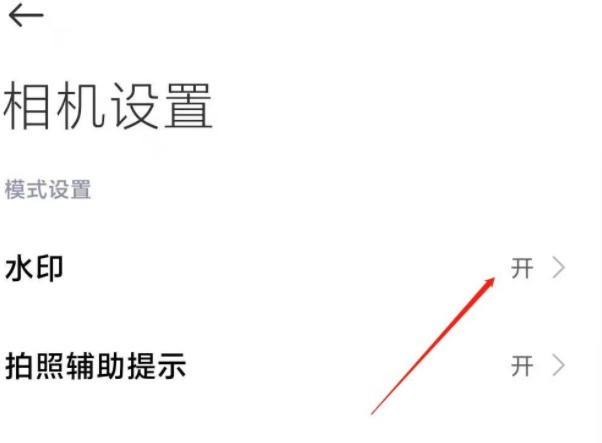
4. Schalten Sie den Schalter hinter [Zeitwasserzeichen] aus.
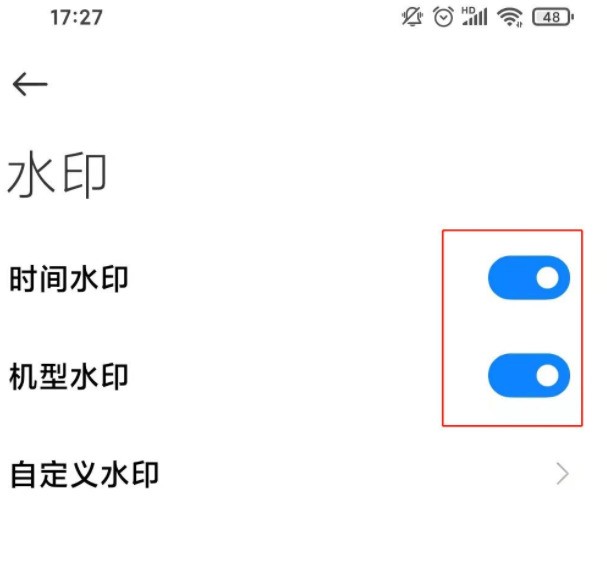
Das obige ist der detaillierte Inhalt vonSo stornieren Sie den Fototermin auf dem Redmi Note9_Tutorial-Einführung zum Stornieren des Fototermins auf dem Redmi Note9. Für weitere Informationen folgen Sie bitte anderen verwandten Artikeln auf der PHP chinesischen Website!
In Verbindung stehende Artikel
Mehr sehen- Videobearbeitungs-Tutorial mit Screen Recorder_Einführung in Video Editing Master
- Wie kann ich das Einkommen von Alipay Yu'E Bao überprüfen?
- So lösen Sie das Problem einer zu kleinen Schriftgröße in der Android-Version von Baidu Tieba und aktivieren den Nachtmodus
- Unterstützt die Android-Version von Yidui die Inkognito-Einstellung? So legen Sie den Inkognito-Status fest
- Ein-Klick-Screenshot-Tutorial: So erstellen Sie Screenshots von Honor Magic5Pro

